Déplacement du Serveur d'Administration et du serveur de base de données vers un autre appareil
Tout développer | Tout réduire
Si vous devez utiliser le Serveur d'administration sur un nouvel appareil, vous pouvez le déplacer de l'une des manières suivantes :
- Déplacez le Serveur d'administration et le serveur de base de données vers un nouvel appareil.
- Conservez le serveur de base de données sur l'appareil précédent et déplacez uniquement le Serveur d'administration sur un nouvel appareil.
Pour déplacer le Serveur d'administration et le serveur de base de données vers un nouvel appareil, procédez comme suit :
- Sur l'appareil précédent, créez une sauvegarde des données du Serveur d'administration.
Pour ce faire, vous pouvez exécuter la tâche de sauvegarde des données via la Console d'administration ou exécuter l'utilitaire klbackup.
Si vous utilisez SQL Server comme SGBD pour le Serveur d'administration sur l'appareil précédent, Kaspersky Security Center crée une sauvegarde des données compatible uniquement avec SQL Server. Cela signifie que vous ne pouvez pas restaurer les données de la sauvegarde dans MySQL ou MariaDB sur un nouvel appareil.
- Sélectionnez un nouvel appareil sur lequel installer le Serveur d'administration. Assurez-vous que le matériel et les logiciels de l'appareil sélectionné répondent à la configuration requise pour le Serveur d'administration, la Console d'administration et l'Agent d'administration. Vérifiez également que les ports utilisés sur le Serveur d'administration sont disponibles.
- Sur le nouvel appareil, installez le système d'administration de base de données (SGBD) que le Serveur d'administration utilisera.
Lorsque vous sélectionnez un SGBD, tenez compte du nombre d'appareils couverts par le Serveur d'administration.
- Lancez l'installation personnalisée du Serveur d'administration sur le nouvel appareil.
- Installez les modules du Serveur d'administration dans le même dossier que celui où le Serveur d'administration est installé sur l'appareil précédent. Cliquez sur le bouton Parcourir pour indiquer le chemin d'accès au fichier.
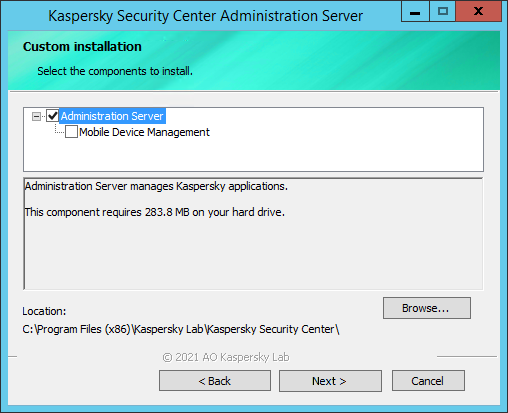
La fenêtre Installation personnalisée
- Configurez les paramètres de connexion du serveur de base de données.
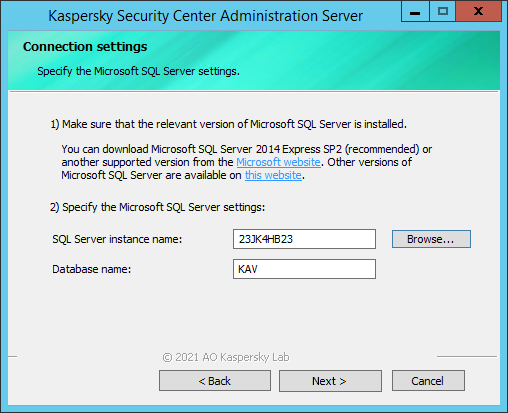
Exemple de la fenêtre Paramètres de connexion pour Microsoft SQL Server
Selon l'emplacement du serveur de base de données, exécutez l'une des actions suivantes :
- Une fois l'installation terminée, restaurez les données du Serveur d'administration sur le nouvel appareil à l'aide de l'utilitaire klbackup.
Si vous utilisez SQL Server comme SGBD sur l'ancien et le nouvel appareil, notez que la version de SQL Server installée sur le nouvel appareil doit être identique ou ultérieure à la version de SQL Server installée sur l'appareil précédent. Sinon, vous ne pouvez pas récupérer les données du Serveur d'administration sur le nouvel appareil.
- Ouvrez la Console d'administration et connectez-vous au Serveur d'administration.
- Vérifiez que tous les appareils clients sont connectés au Serveur d'administration.
- Désinstallez le Serveur d'administration et le serveur de base de données de l'appareil précédent.
Vous pouvez également utiliser Kaspersky Security Center 13 Web Console pour déplacer le Serveur d'administration et un serveur de base de données vers un autre appareil.